系统配置
修改软件源为国内镜像,加快软件下载速度
sudo pacman-mirrors -i -c China -m rank
更新软件列表和软件
sudo pacman -Syyuu
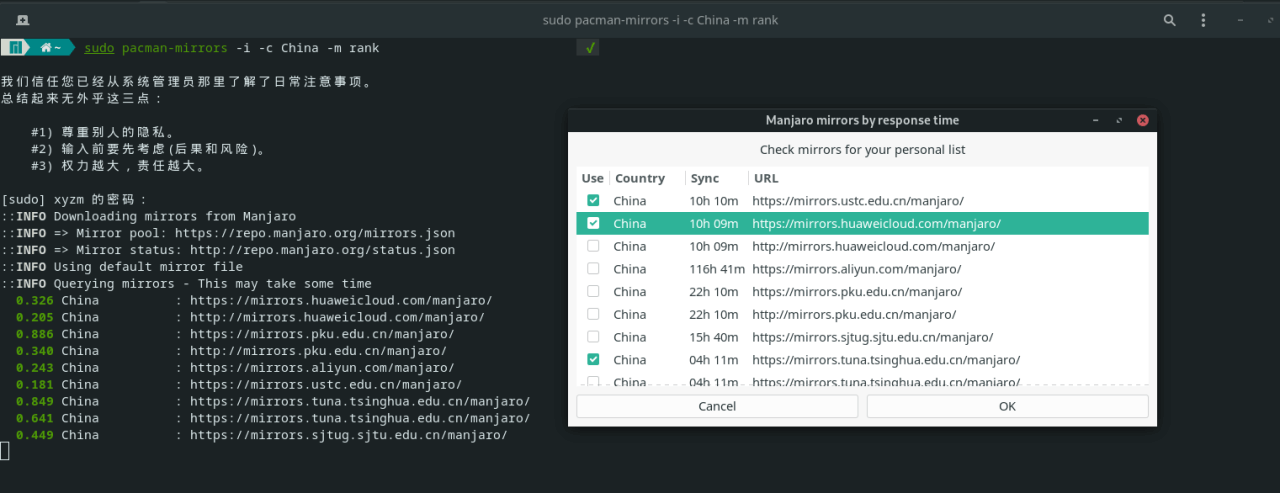
image.png
添加archlinuxcn源
ArchLinuxCN是Arch中文组维护的一个软件合集,包含了中文用户常用的WPS Office、搜狗拼音、Google Chrome等软件。不过系统默认都不包含这个源,因此我们需要手动来配置使用这个源。
echo -e "\n[archlinuxcn]\nSigLevel = TrustAll\nServer = https://mirrors.tuna.tsinghua.edu.cn/archlinuxcn/\$arch\nServer = https://mirrors.163.com/archlinux-cn/\$arch\nServer = https://repo.huaweicloud.com/archlinuxcn/\$arch\n" | sudo tee -a /etc/pacman.conf
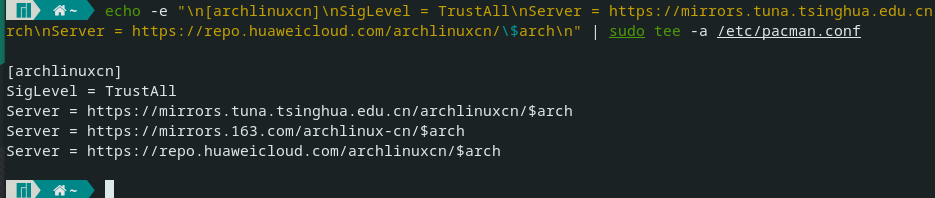
image.png
安装密钥
sudo pacman -S archlinuxcn-keyring
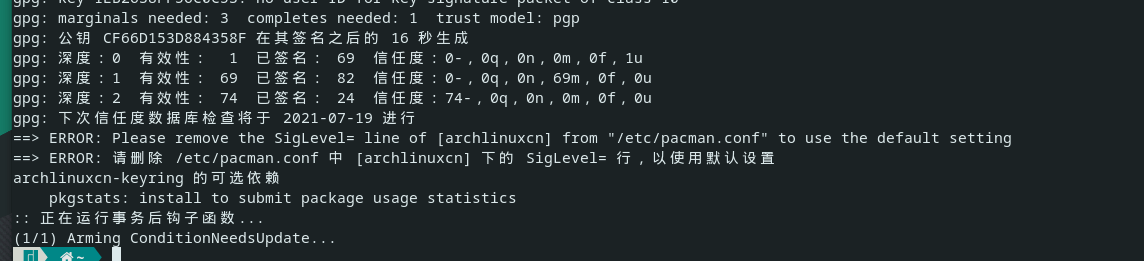
image.png
更新软件列表和软件
sudo pacman -Syyuu
源地址参考
- 浙江大学: https://mirrors.zju.edu.cn/archlinuxcn/$arch
- 中国科学技术大学 :https://mirrors.ustc.edu.cn/archlinuxcn/$arch
- 清华大学:https://mirrors.tuna.tsinghua.edu.cn/archlinuxcn/$arch
- 网易 : https://mirrors.163.com/archlinux-cn/$arch
运行环境安装
sudo pacman -S clang make cmake gdb git base-devel net-tools curl sqlite dlang pkg-config sqlite ldc
安装Yaourt和Yay
sudo pacman -S yaourt yay
yay --aururl "https://aur.tuna.tsinghua.edu.cn" --save
时间同步问题
sudo pacman -S ntp
sudo ntpdate cn.ntp.org.cn
sudo hwclock --systohc
timedatectl set-ntp true
解决Windows和Linux双系统时间不一致问题
sudo timedatectl set-local-rtc 1
解决系统中文乱码
安装中文字体:
sudo pacman -S wqy-zenhei ttf-fireflysung firefox-i18n-zh-cn thunderbird-i18n-zh-cn gimp-help-zh_cn man-pages-zh_cn wqy-microhei-lite wqy-bitmapfont adobe-source-han-sans-cn-fonts adobe-source-han-serif-cn-fonts noto-fonts-cjk wqy-microhei ttf-roboto noto-fonts ttf-dejavu && sudo fc-cache -fv && sudo locale-gen
然后系统设置里面添加中文语言包,然后本地化设置将中文设置为默认语言,重启即可
图标主题安装
sudo pacman -S gtk-engine-murrine gtk-engines
sudo pacman -S Adapta-gtk-theme-colorpack
sudo pacman -S Adapta-gtk-theme
sudo pacman -S papirus-icon-theme
输入法解决
安装Fcitx5中文输入法:
sudo pacman -S fcitx5 fcitx5-qt fcitx5-gtk fcitx5-configtool fcitx5-rime fcitx5-chinese-addons fcitx5-chewing fcitx5-pinyin-moegirl
修改Fcitx5主题
git clone https://github.com/tonyfettes/fcitx5-nord.git
mkdir -p ~/.local/share/fcitx5/themes/
cd && cd fcitx5-nord
cp -r Nord-Dark/ Nord-Light ~/.local/share/fcitx5/themes/
cd && rm -rf fcitx5-nord
git clone https://github.com/thep0y/fcitx5-themes.git
cd fcitx5-themes && cp -r winter/ ~/.local/share/fcitx5/themes
需要修改~/.config/fcitx5/conf/classicui.conf 文件为以下内容
nano ~/.config/fcitx5/conf/classicui.conf
# 垂直候选列表
Vertical Candidate List=False
# 按屏幕 DPI 使用
PerScreenDPI=True
# 使用鼠标滚轮翻页
WheelForPaging=True
# 字体
Font="思源黑体 CN 12"
# 菜单字体
MenuFont="Sans Serif 10"
# 使用输入法的语言来显示文字
UseInputMethodLangaugeToDisplayText=True
# 主题
Theme=winter
修改~/.config/fcitx5/conf/pinyin.conf 内容为以下附件内容
https://cdn.nextrt.com/blog/pinyin_1623636543395.conf
修改系统设置使Fcitx5生效
nano /etc/profile
export LC_ALL=zh_CN.UTF-8
export INPUT_METHOD="fcitx5"
export XMODIFIERS="@im=fcitx5"
export GTK_IM_MODULE="fcitx5"
export QT_IM_MODULE="fcitx5"
ulimit -HSn 102400
开发环境及工具
Java
安装JDK
sudo pacman -S jdk8-openjdk jdk11-openjdk jdk-openjdk
切换java 版本
archlinux-java status
sudo archlinux-java set java-11-openjdk
安装Intellij-Idea
sudo pacman -S intellij-idea-ultimate-edition
Android
###安装AndroidStudio以及安卓开发需要组件
sudo pacman -S android-studio
sudo pacman -S android-sdk-platform-tools
sudo pacman -S android-tools
Go Nodejs Npm
sudo pacman -S go nodejs npm
Python
安装Anaconda
sudo pacman -S anaconda
安装pyenv
sudo pacman -S pyenv
安装Pytcharm
sudo pacman -S pycharm
安装VSCODE
sudo pacman -S visual-studio-code-bin
其他软件
Typora MD编辑工具
sudo pacman -S typora
安装微软EDGE浏览器
yay -S microsoft-edge-dev-bin
aria2
sudo pacman -S aria2
mailspring
sudo pacman -S mailspring
onedrive
sudo pacman -S libnotify
pamac build onedrive-abraunegg
kate 文本编辑器
sudo pacman -S kate
QQ音乐
yay -S qqmusic-bin
ToDesk 远程控制
yay -S todesk-bin
Chrome浏览器
sudo pacman -S google-chrome
wps
yay -S wps-office ttf-wps-fonts
网易音乐云
sudo pacman -S netease-cloud-music
压缩解压缩
sudo pacman -S file-roller unrar unzip p7zip
motrix
yay -S motrix-bin
utools
yay -S utools
screenfetch
sudo pacman -S screenfetch
screenfetch -A 'Arch Linux'
百度网盘
yay -S baidunetdisk-bin